
- 软件



/简体中文 /

/简体中文 /

/简体中文 /

/简体中文 /
/简体中文 /

/简体中文 /
老山桃U盘启动盘制作专用工具有着可靠性强、兼容模式广这些优势,它是制做U盘启动盘的好用且专用工具。老山桃U盘启动盘制作专用工具可以飞快制做出一个全能启动盘U盘,实际操作简易,应用的情况下只要点击鼠标就可以。老山桃U盘启动盘制作专用工具自由度高,适用自定系统软件载入。
1、简单易用,一盘两用
不需要任何技术基础,一键制作,自动完成制作,平时当U盘使用,需要的时候就是修复盘,完全不需要光驱和光盘,携带方便。
2、写入保护,防止病毒侵袭
U盘是病毒传播的主要途径之一,U启动采用写 入保护技术,彻底切断病毒传播途径,高速传输, 整个过程不到10分钟。
3、自由更换系统,方便快捷
自制引导盘和光驱无法更新系统,U启动引导 盘用户可以自由替换系统,支持GHOST与原版 系统安装,方便快捷,自动安装。
制作u盘启动盘准备工作:
1、能够正常使用的u盘一个(容量建议超过2g以上)
2、老山桃u盘启动制作工具(软件安装包可到老山桃官网下载)
1、到本站下载老山桃v9.0版安装包,建议将安装包下载到系统桌面当中方便我们的查找,下图所示为下载好的老山桃安装包;

2.双击打开下载好的安装包,在打开的窗口中我们选择“安装位置”(在此建议大家安装位置默认安装到系统盘),然后点击“开始安装”即可;如下图所示:
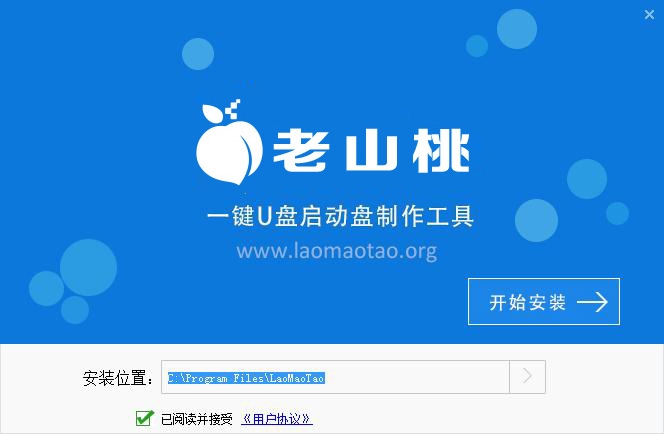
3.安装的过程需要几秒钟的时间我们只要耐心等待其自动安装完成即可,下图所示为安装过程;

4.当安装完成后我们点击窗口中的“立即体验”按钮即可;如下图所示:
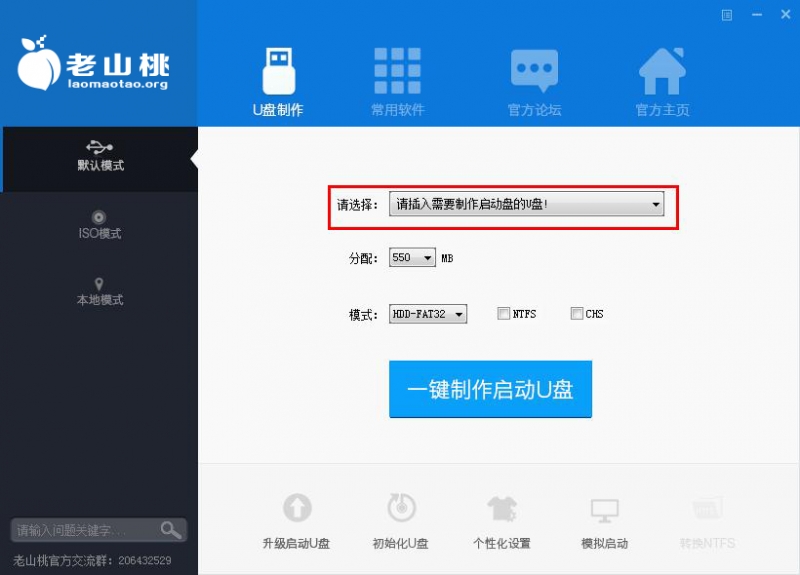
5.点击“立即体验”按钮后会打开老山桃u盘启动盘制作工具的主菜单界面;如下图所示:

6.接着我们将事先准备好的u盘插入到电脑usb接口处(建议将其插入电脑的后置usb接口),当插入u盘后老山桃软件会自动识别到u盘详细信息并且显示出来;如下图所示:
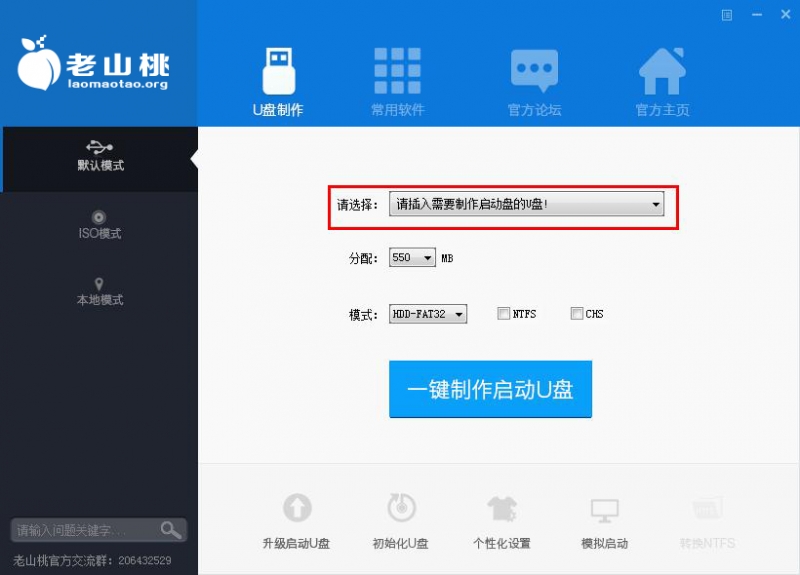
7.当u盘被识别到后我们点击窗口中的“一键制作启动u盘”按钮;如下图所示:

8.随后会出现一个警告提示,进行启动u盘的制作时会清除u盘内的所有文件数据,在确认u盘无重要文件后点击窗口中的“确定”按钮开始进行制作;如下图所示:
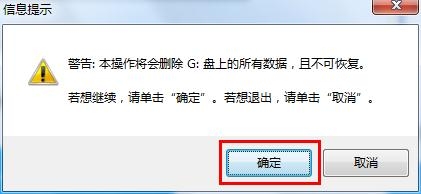
9.点击“确定”按钮后会自动进行制作u盘启动盘的过程,整个制作过程会持续数分钟的时间,我们只要耐心等待制作完成即可,切勿在制作过程中对u盘进行其它操作;如下图所示:
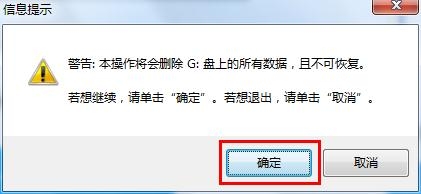
10.当u盘启动盘制作完成后会弹出新的提示窗口,除了告知启动u盘制作完成之外,还可以让我们通过工具自带的电脑模拟器对制作好的启动u盘进行模拟测试,我们可以点击“是(Y)”按钮进入到模拟界面(该模拟仅供参考是否制作成功之用切勿更深入的测试pe系统等相关工具功能);如下图所示:
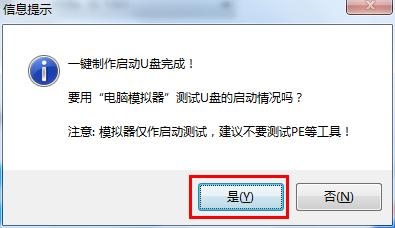
11.启动“电脑模拟器”后我们可以查看到u盘启动盘的在模拟环境下的正常启动界面,在见到主菜单界面图之后,我们按下键盘上的“Ctrl+Alt组合键”释放鼠标,最后将模拟启动界面关闭即可;如下图所示:
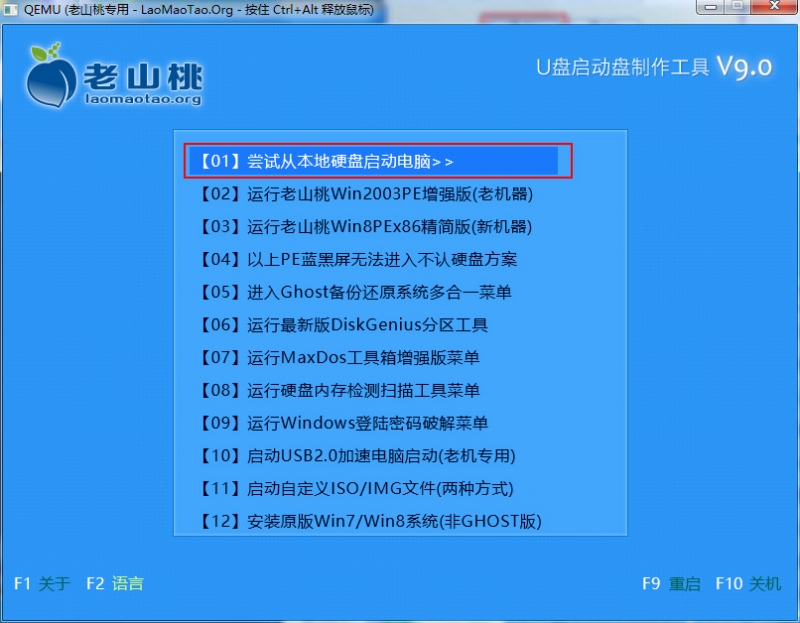

 16g101-1图集pdf官方完整版电子版
办公软件 / 31.00M
16g101-1图集pdf官方完整版电子版
办公软件 / 31.00M

 20s515钢筋混凝土及砖砌排水检查井pdf免费电子版
办公软件 / 12.00M
20s515钢筋混凝土及砖砌排水检查井pdf免费电子版
办公软件 / 12.00M

 Runway(AI机器人训练软件)v0.13.1
办公软件 / 75.00M
Runway(AI机器人训练软件)v0.13.1
办公软件 / 75.00M

 九方智投旗舰版v3.15.0官方版
办公软件 / 96.94M
九方智投旗舰版v3.15.0官方版
办公软件 / 96.94M

 12j003室外工程图集免费版
办公软件 / 6.00M
12j003室外工程图集免费版
办公软件 / 6.00M

 16g101-3图集pdf版电子版
办公软件 / 43.00M
16g101-3图集pdf版电子版
办公软件 / 43.00M

 Autodesk_Licensing-.exev9.2.2.2501
办公软件 / 158.00M
Autodesk_Licensing-.exev9.2.2.2501
办公软件 / 158.00M

 牛眼看书v2.0
办公软件 / 0.63M
牛眼看书v2.0
办公软件 / 0.63M

 越狱工具Unc0verv8.0.2官方安装版
办公软件 / 51.00M
越狱工具Unc0verv8.0.2官方安装版
办公软件 / 51.00M

 通达信缠论量化版v1.3
办公软件 / 94.00M
通达信缠论量化版v1.3
办公软件 / 94.00M
